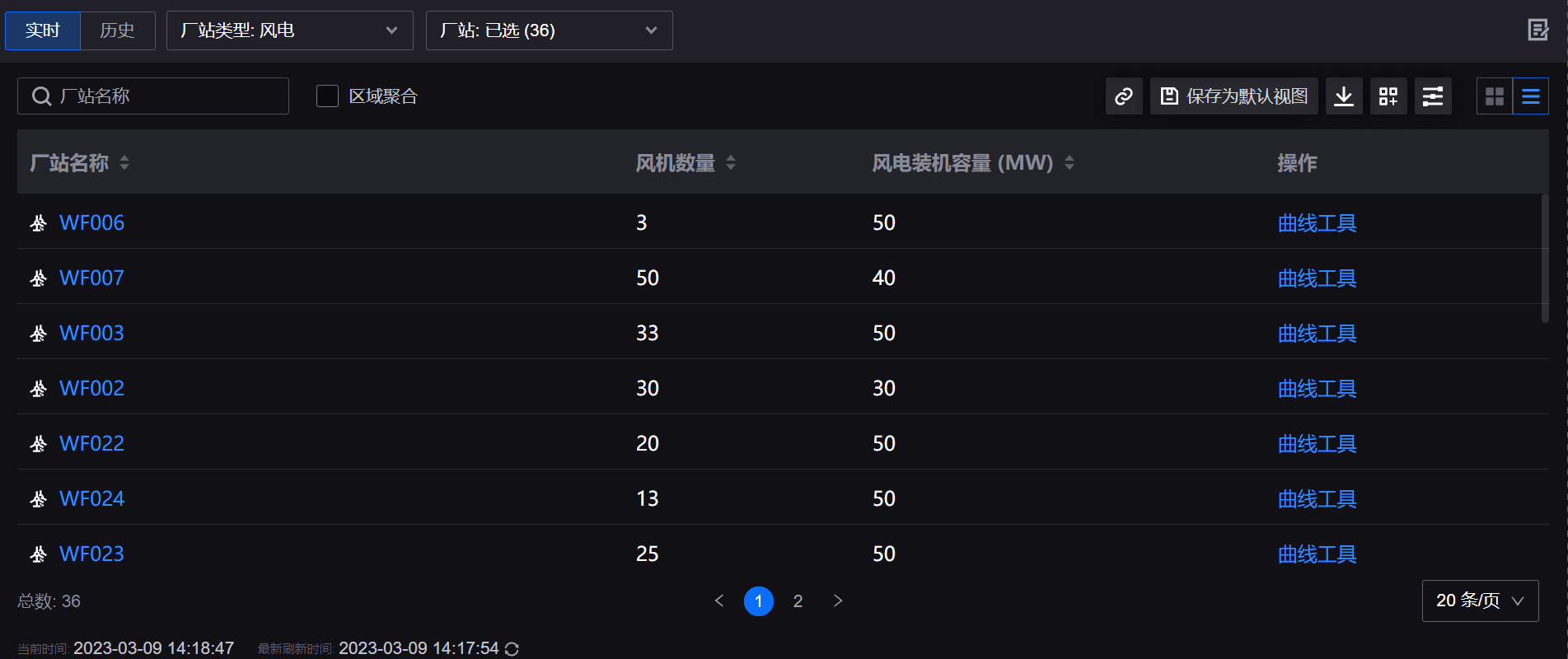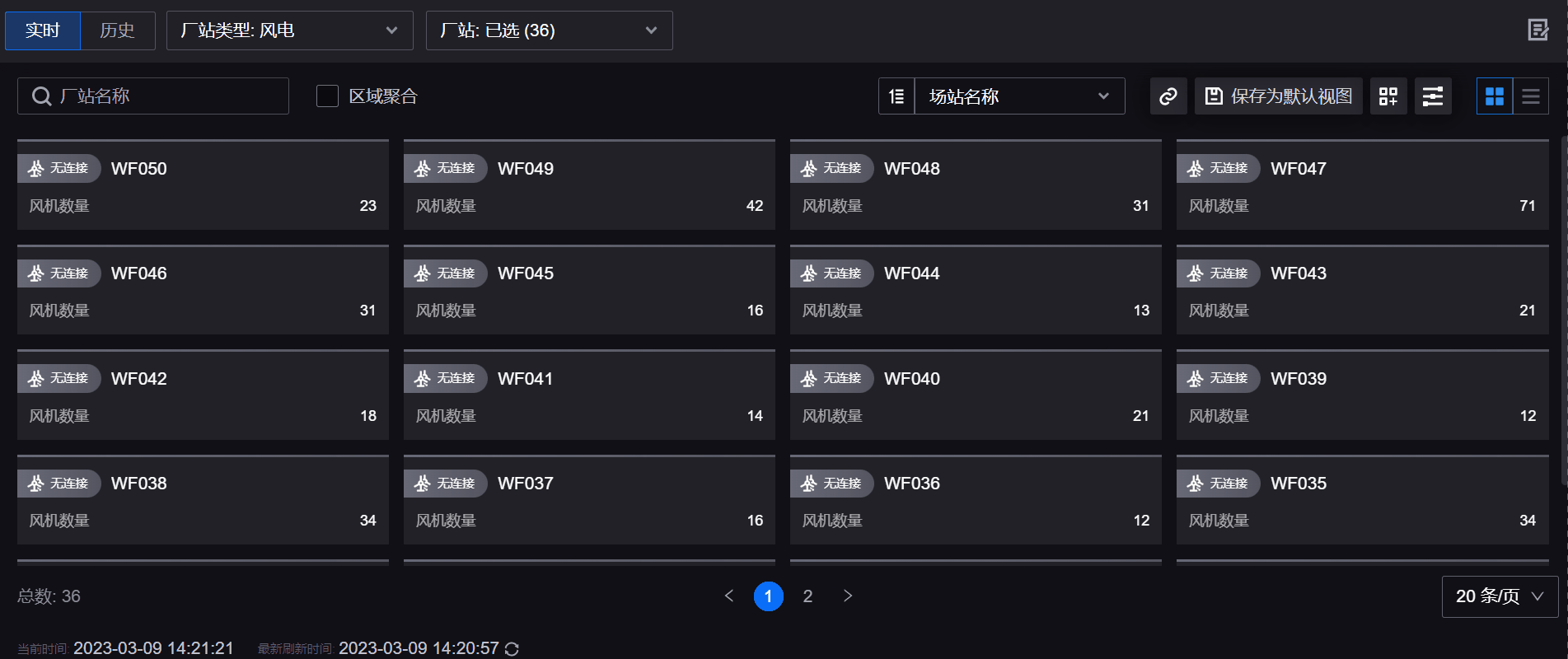使用资产列表¶
本文介绍终端用户如何通过资产列表监测资产的指标和数据。资产列表页面如下所示。

有关资产列表各页面元素的更多信息,参见 探索资产列表。
备注
统一监测支持自定义页面布局和功能,因此实际布局和功能可能与本文有所差异。如需帮助,联系应用构建者。
前提条件¶
开始之前,确保当前帐号已被分配所需的资产权限、操作权限点和包含资产列表页面在内的菜单组。如未分配,联系应用管理员。
切换样式¶
资产列表支持以下样式:
列表样式: 以列表形式展示资产及相关数据项。
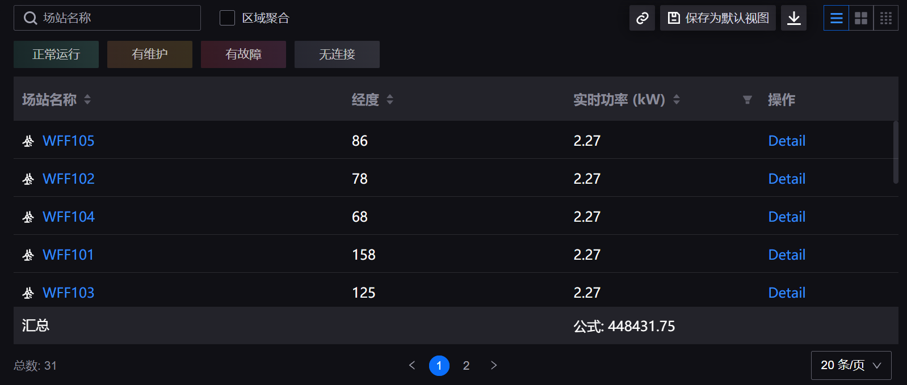
卡片样式:以卡片形式展示资产及相关数据项,支持场站列表和设备列表。
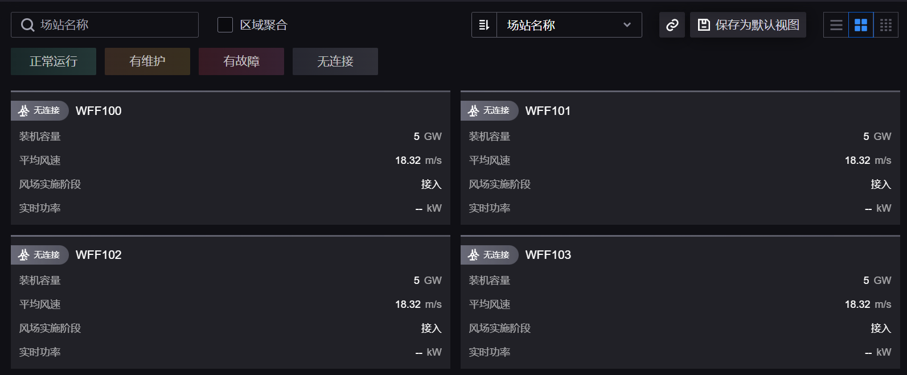
精简卡片样式:以卡片形式展示资产,不展示数据项,仅支持场站列表。
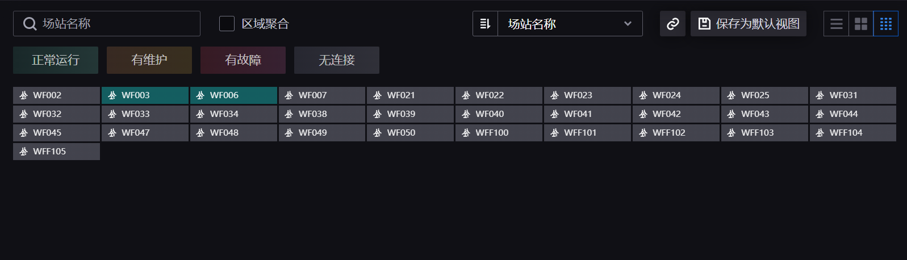
通过以下步骤切换当前资产列表的样式:
备注
统一监测支持自定义菜单名称,因此实际菜单名称可能与本文有所差异。如需帮助,联系应用管理员。
排序资产¶
聚合资产
在资产列表页面中,选择 区域聚合 选择框可按区域将页面中的资产聚合。选择区域名称标签可展开或收起此区域下的资产,便于实现资产的分区域监测。
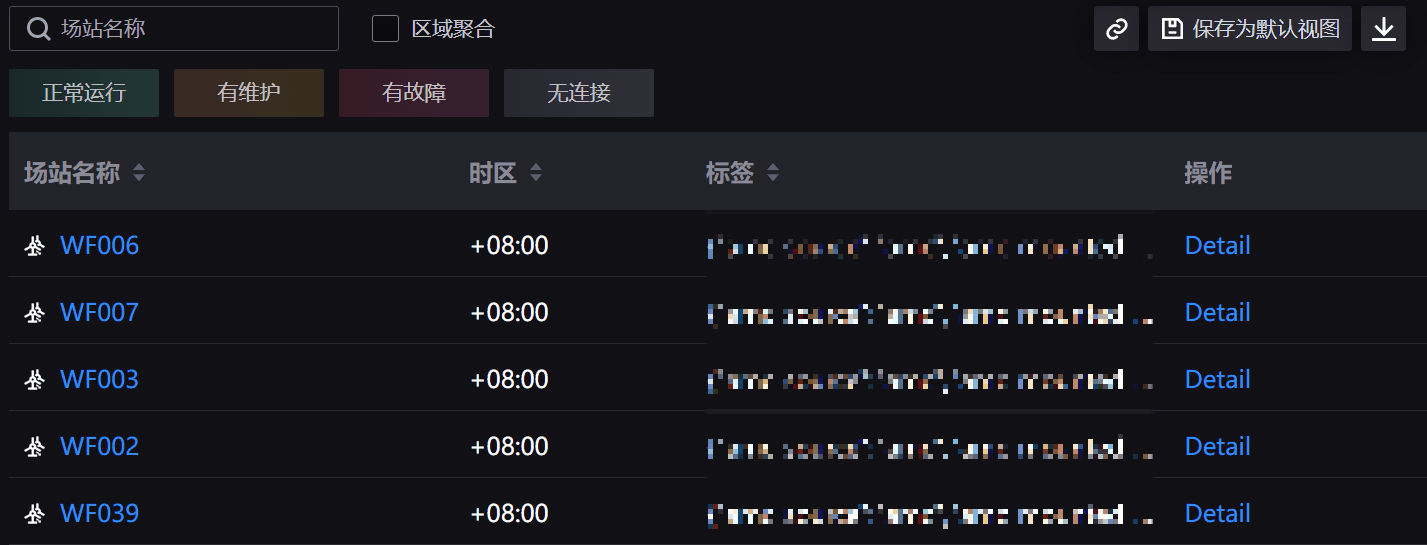
控制资产¶
资产列表可集成集群控制中的控制面板,实现资产监测与控制的一体化。
备注
仅列表样式下的资产列表支持控制资产。
控制单个资产¶
在左侧导航栏中选择 资产列表。
在资产列表的 操作 栏中选择 控制 打开控制面板。
在控制面板中控制资产。更多信息,参见 控制单个设备。
批量控制资产
在左侧导航栏中选择 资产列表。
在控制面板中批量控制资产。更多信息,参见 批量控制设备。
发送服务请求¶
资产列表可集成工作管理的服务请求页面。通过以下步骤在监测资产的同时快速发送资产服务请求(Service Request,SR):
在左侧导航栏中选择 资产列表。
在资产列表的 操作 列中选择 发送 SR。
在服务请求页面中发送资产的服务请求。更多信息,参见 使用服务请求创建工单。
筛选资产¶
使用筛选器筛选资产¶
在左侧导航栏中选择 资产列表。
在页面顶部选择目标筛选器。
在下拉菜单中指定筛选条件,筛选结果将在资产列表中立即生效。
使用指标卡片筛选资产¶
指标卡片包含特定数据项条件,可用于筛选符合条件的资产,资产列表中的指标卡片如下图所示。如需添加或删除指标卡片,联系应用构建者。

通过以下步骤在资产列表中选择指标卡片快速筛选符合条件的数据并定位相关资产:
在左侧导航栏中选择 资产列表。
选择指标卡片,启用或禁用相应筛选条件。已启用的指标卡片将高亮显示。
导出资产列表¶
如需在离线状态下查看或修改当前资产列表页面的数据,或将资产列表用于归档或展示的情景,通过以下步骤将资产列表上的数据导出到本地:
备注
仅可导出列表视图的资产列表。